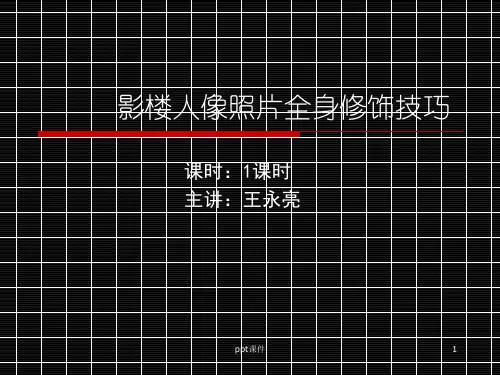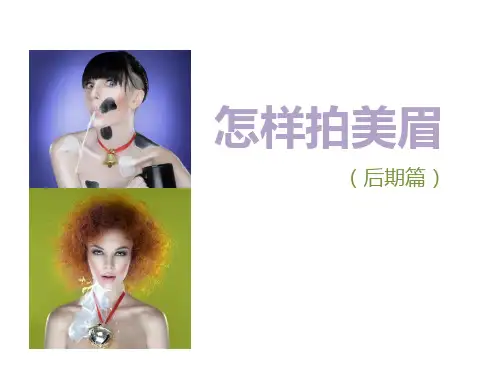6、将图层混合模式改为滤色,执行高斯模糊,半径为6。
ppt课件
22
7、调取图层一的选区,然后反选,在高级调整理选择曲线调整。 8、曲线下调,背景变暗,用画笔选黑色,在曲线蒙版中将人物涂抹。 9、按住shift+ctrl+alt+e盖印可见图层得到图层2。 10、利用磨皮软件磨皮。 11、新建图层3,用较细的画笔,不透明度20、对四周涂抹。 12、合并所有图层,加入文字。
其实,更确切的说,修片就是在原有的基础上画画。
ppt课件
19
3. 外景人物的躁点修饰 1、在修饰外景人的噪点时要先用曲线调整其颜色,结合色相饱和度等。 2、利用图章工具,降低不透明度20%进行修饰。 3、利用磨皮的方法对人物进行修饰
ppt课件
20
实例1:利用图章和磨皮方法对外景人物的修饰
ppt课件
影楼人像照片全身修饰技巧
课时:1课时 主讲:王永亮
ppt课件
1
教材分析:
在今天的课程中我们把前面所学到的修片技巧综合起来进行讲解, 照片的整体修饰技巧,全身、多半身等照片修饰技巧。掌握好每一个 局部的修饰技巧后我们还要知道 如何掌控这些技巧来对照片的全部 及整体进行修饰。整体修饰讲究的是局部要精细,整体要协调。不能 只顾局部忘记整体,也不能只顾整体忘记局部,要局部整体统一协调。
21
1、打开原图,复制图层为背景副本,利用图章工具对人物的脸部做精 细调整,结合修复画笔和修补。
2、调出通道面板,选择红色通道,执行图像-计算命令。
3、计算后得到alpha 1通道,选中该通道后全选、复制。
4、选中红色通道,粘贴刚才复制的东西。
5、回到图层面板,ctrl+alt+sift+~选取高光部分,ctri+j复制图层。